win11进入安全模式黑屏怎么办 win11安全模式都进不去黑屏处理方法
更新时间:2024-06-05 13:32:39作者:runxin
当运行中的win11电脑出现病毒入侵时,用户可以进入安全模式来对病毒进行查杀,也不需要在重装系统修复,可是有用户在win11电脑开机进入安全模式时,却莫名遇到了黑屏进不去的问题,对此win11进入安全模式黑屏怎么办呢?以下就是小编带来的win11安全模式都进不去黑屏处理方法。
具体方法如下:
方法一:
1、长按电源键10s以上强制关机并重启电脑,重复此操作三次,直到进入系统修复页面。
2、一次进入“疑难解答”—“高级选项”—“启动设置”—“重新启动”。

3、按F5进入安全模式。
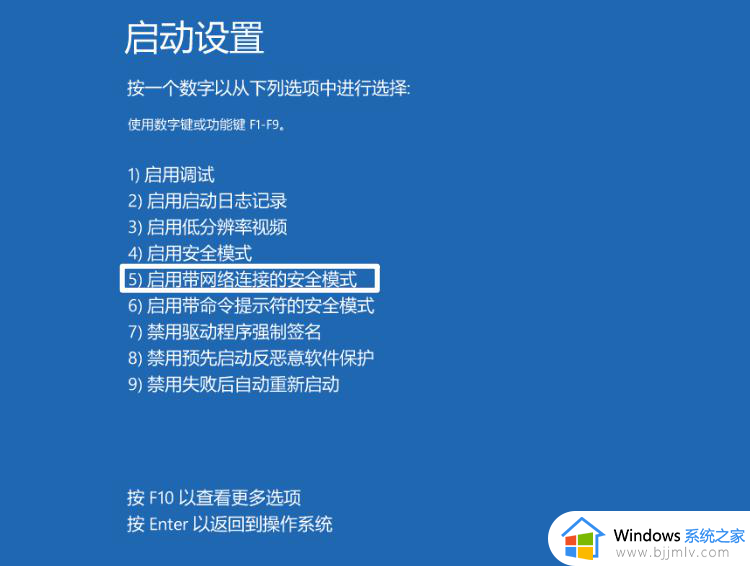
4、进入安全模式后,在搜索框中输入“设备管理器”并将其打开。
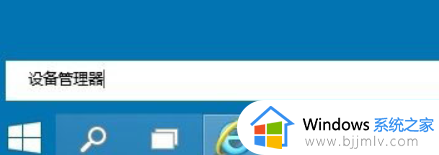
5、右键选择您想要更新驱动的设备,选择“更新驱动程序”,然后在弹出窗口中选择“自动搜索驱动程序”。
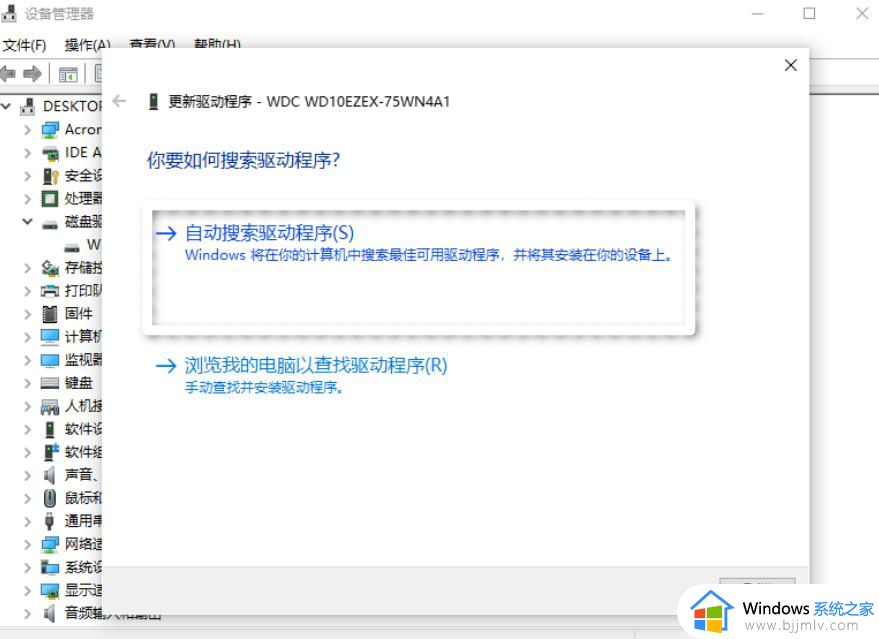
6、对于有问题的驱动程序,我们可以右键单击并选择“卸载设备”。
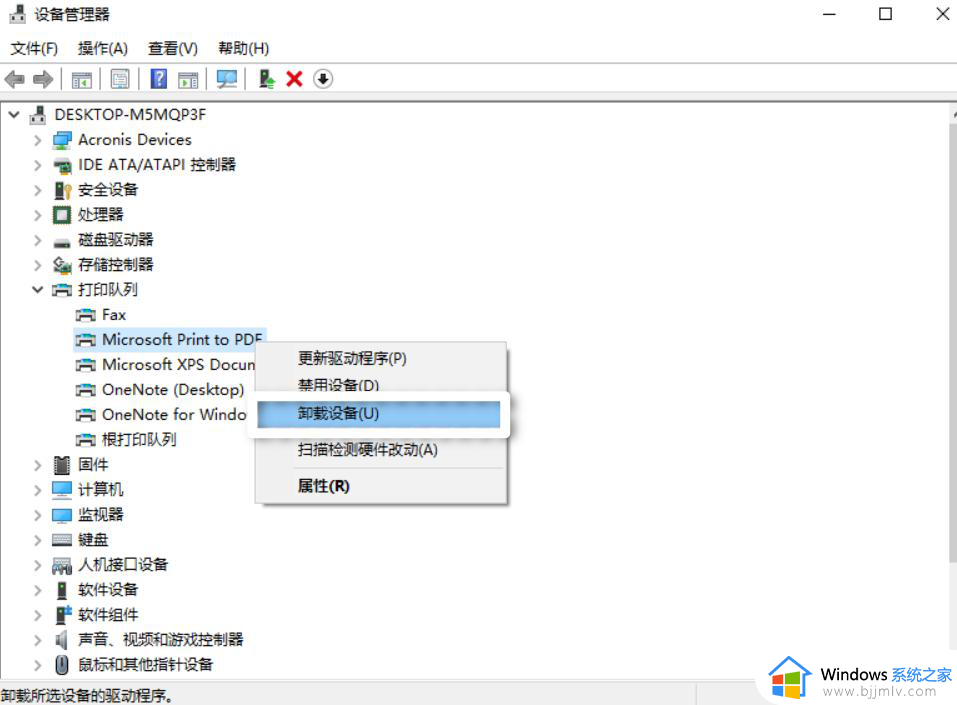
7、等待更新或卸载驱动程序完毕之后,重启计算机检查电脑黑屏问题是否已被解决。
方法二:
如果上面的方法依然无法解决黑屏问题,那么可以选择重装系统。
上述就是小编教大家的win11安全模式都进不去黑屏处理方法了,碰到同样情况的朋友们赶紧参照小编的方法来处理吧,希望本文能够对大家有所帮助。
win11进入安全模式黑屏怎么办 win11安全模式都进不去黑屏处理方法相关教程
- win11无法进入安全模式为什么 win11进不了安全模式如何处理
- 戴尔win11怎么进入安全模式 戴尔电脑win11进入安全模式方法
- win11开不了机怎么进入安全模式?win11如何开机进入安全模式
- win11电脑安全模式如何进入 win11开机怎么进入安全模式
- win11开机怎么进入安全模式 win11电脑如何开机进入安全模式
- win11怎样进入安全模式 win11如何强制进入安全模式
- win11怎么启动安全模式模式 win11强制进入安全模式详细教程
- win11重启进入安全模式操作教程 win11开机如何进入安全模式
- win11进安全模式按F几?win11进入安全模式快捷键是什么
- 如何进安全模式 win11 win11按f几进入安全模式
- win11恢复出厂设置的教程 怎么把电脑恢复出厂设置win11
- win11控制面板打开方法 win11控制面板在哪里打开
- win11开机无法登录到你的账户怎么办 win11开机无法登录账号修复方案
- win11开机怎么跳过联网设置 如何跳过win11开机联网步骤
- 怎么把win11右键改成win10 win11右键菜单改回win10的步骤
- 怎么把win11任务栏变透明 win11系统底部任务栏透明设置方法
win11系统教程推荐
- 1 怎么把win11任务栏变透明 win11系统底部任务栏透明设置方法
- 2 win11开机时间不准怎么办 win11开机时间总是不对如何解决
- 3 windows 11如何关机 win11关机教程
- 4 win11更换字体样式设置方法 win11怎么更改字体样式
- 5 win11服务器管理器怎么打开 win11如何打开服务器管理器
- 6 0x00000040共享打印机win11怎么办 win11共享打印机错误0x00000040如何处理
- 7 win11桌面假死鼠标能动怎么办 win11桌面假死无响应鼠标能动怎么解决
- 8 win11录屏按钮是灰色的怎么办 win11录屏功能开始录制灰色解决方法
- 9 华硕电脑怎么分盘win11 win11华硕电脑分盘教程
- 10 win11开机任务栏卡死怎么办 win11开机任务栏卡住处理方法
win11系统推荐
- 1 番茄花园ghost win11 64位标准专业版下载v2024.07
- 2 深度技术ghost win11 64位中文免激活版下载v2024.06
- 3 深度技术ghost win11 64位稳定专业版下载v2024.06
- 4 番茄花园ghost win11 64位正式免激活版下载v2024.05
- 5 技术员联盟ghost win11 64位中文正式版下载v2024.05
- 6 系统之家ghost win11 64位最新家庭版下载v2024.04
- 7 ghost windows11 64位专业版原版下载v2024.04
- 8 惠普笔记本电脑ghost win11 64位专业永久激活版下载v2024.04
- 9 技术员联盟ghost win11 64位官方纯净版下载v2024.03
- 10 萝卜家园ghost win11 64位官方正式版下载v2024.03